Все способы:
Вариант 1: Веб-сайт
При использовании Google Календаря со стандартными настройками уведомлений и приглашений весьма часто можно встретить появившиеся сами по себе мероприятия, напрямую связанные с письмами по адресу электронной почты Gmail, но отправленные в папку «Спам». Избавиться от такого рода событий можно с помощью внутренних параметров онлайн-сервиса.
Способ 1: Параметры мероприятий
Наиболее простой способ блокировки уже появившегося события заключается в использовании параметров, представленных в карточке каждого мероприятия, созданного любым другим пользователем. К сожалению, это никак не отразится на получении оповещений в будущем или блокировке отправителя, по сути, попросту переместит информацию в раздел «Корзина» с возможностью восстановления.
Перейти на официальный сайт Google Calendar
- Воспользуйтесь представленной выше ссылкой, чтобы открыть главную страницу Google Календаря, и сразу найдите нужное спам-мероприятие.
- При появлении карточки с информацией о событии кликните левой кнопкой мыши по значку с тремя точками в правом верхнем углу.
- Через данное меню необходимо выбрать пункт «Отметить как спам», расположенный в самом низу списка.
- Указанное действие в обязательном порядке нужно подтвердить с помощью всплывающего окна. В результате событие окажется в «Корзине» и будет окончательно удалено спустя 30 дней.
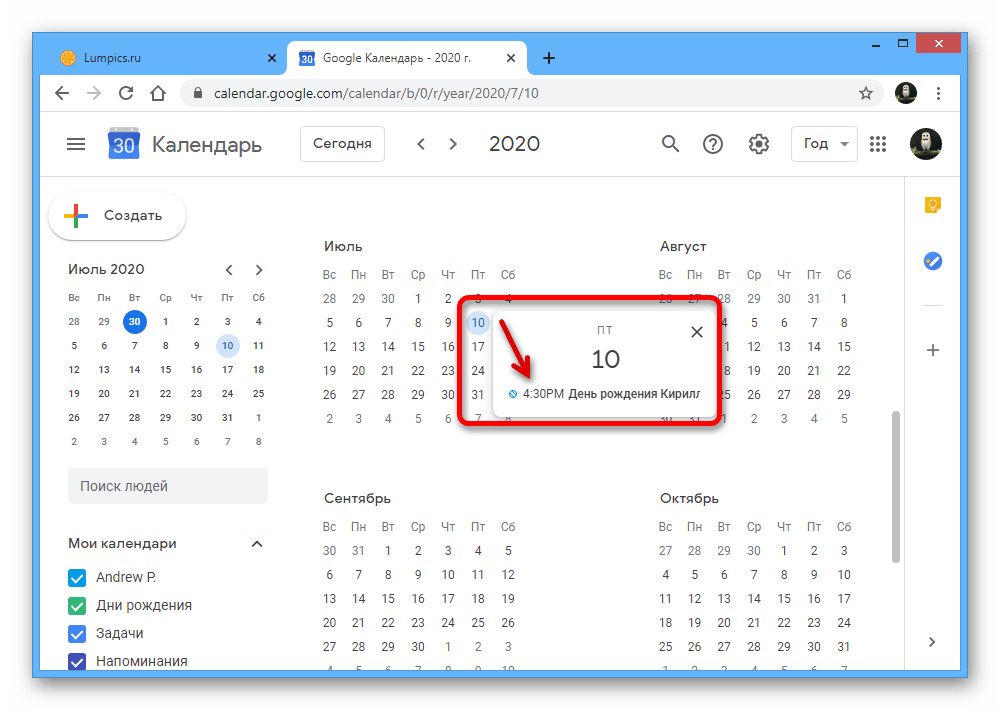
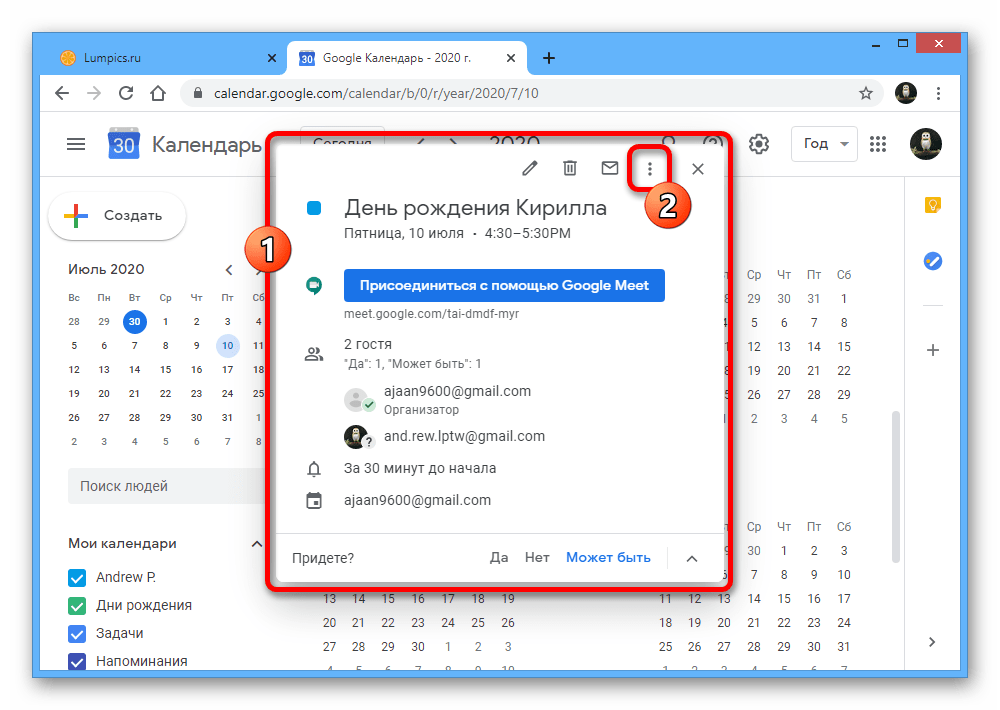
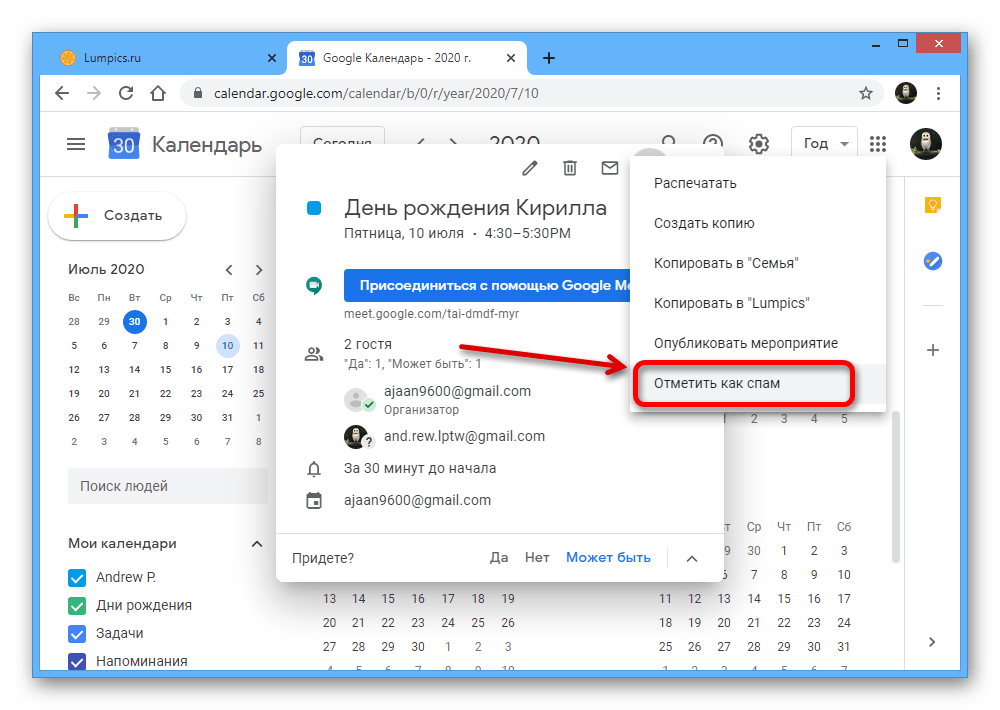
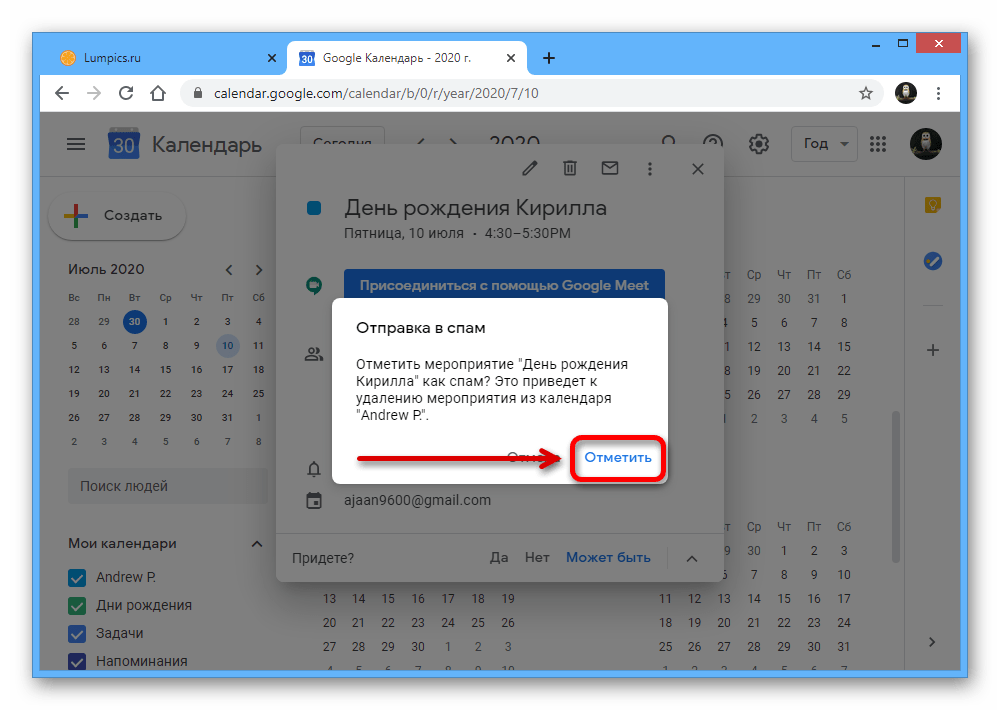
Как видно, метод требует минимум действий, по большей части представляя собой альтернативу обычному удалению. С другой стороны, отметка мероприятия в качестве спама вполне может повлечь за собой блокировку отправителя.
Способ 2: Блокировка приглашений
Если вы весьма часто получаете рассылки, содержащие в себе мероприятия, можно выполнить деактивацию автоматического принятия приглашений. И хотя данный способ является всего лишь обходным решением, это позволит мгновенно избавиться не только от будущих, но и от уже существующих спам-событий, в карточке которых не было указано решение об участии.
- На верхней панели онлайн-сервиса щелкните левой кнопкой мыши по пиктограмме шестеренки и через появившееся меню перейдите в раздел «Настройки».
- В левой части окна браузера разверните подраздел «Общие» и выберите вкладку «Мероприятия». Нужный блок также можно найти самостоятельно, пролистав страницу.
- Кликните ЛКМ по выпадающему списку «Автоматически добавлять приглашения» и установите параметр «Нет, показывать только приглашения, на которые уже отправлен ответ».
После автоматического сохранения новых параметров, можете закрыть раздел «Настройки» и проверить Google Календарь на предмет наличия спам-мероприятий.
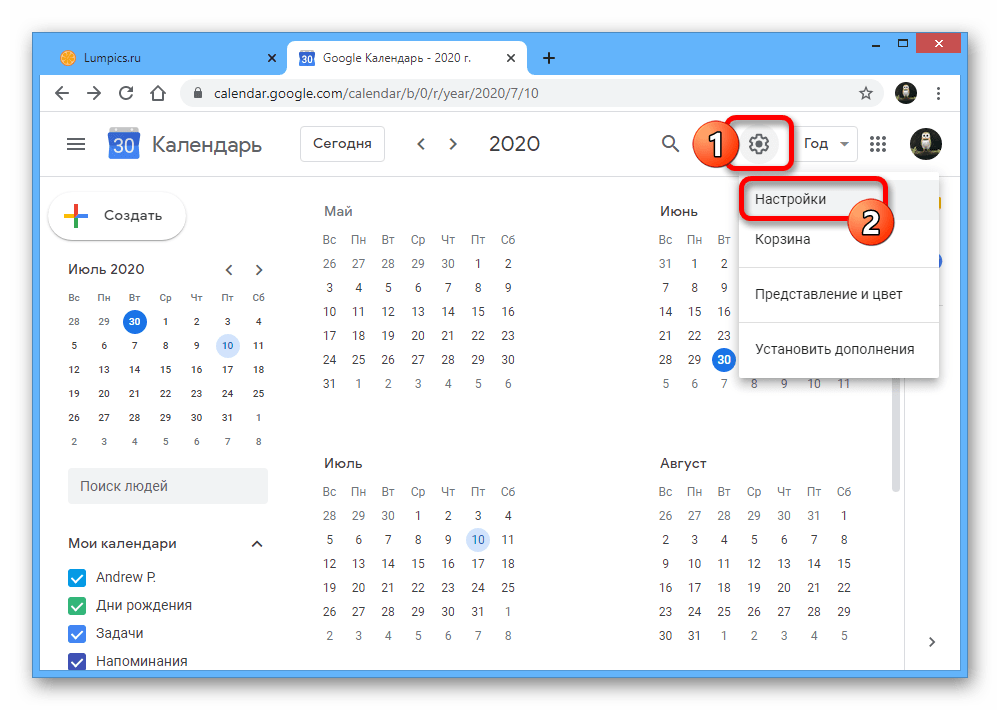
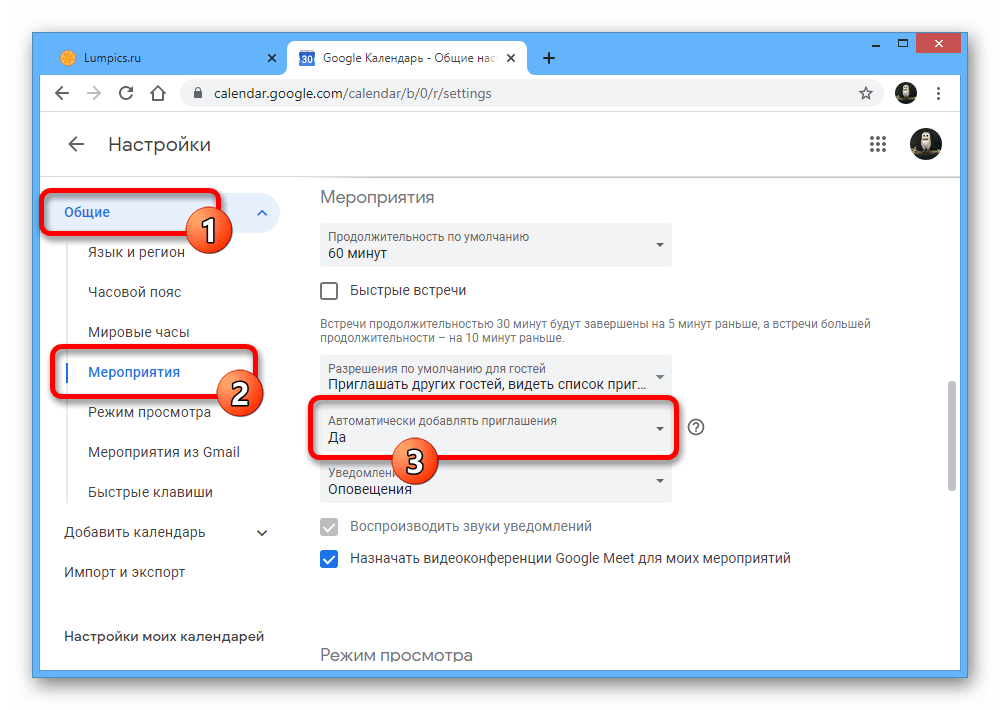
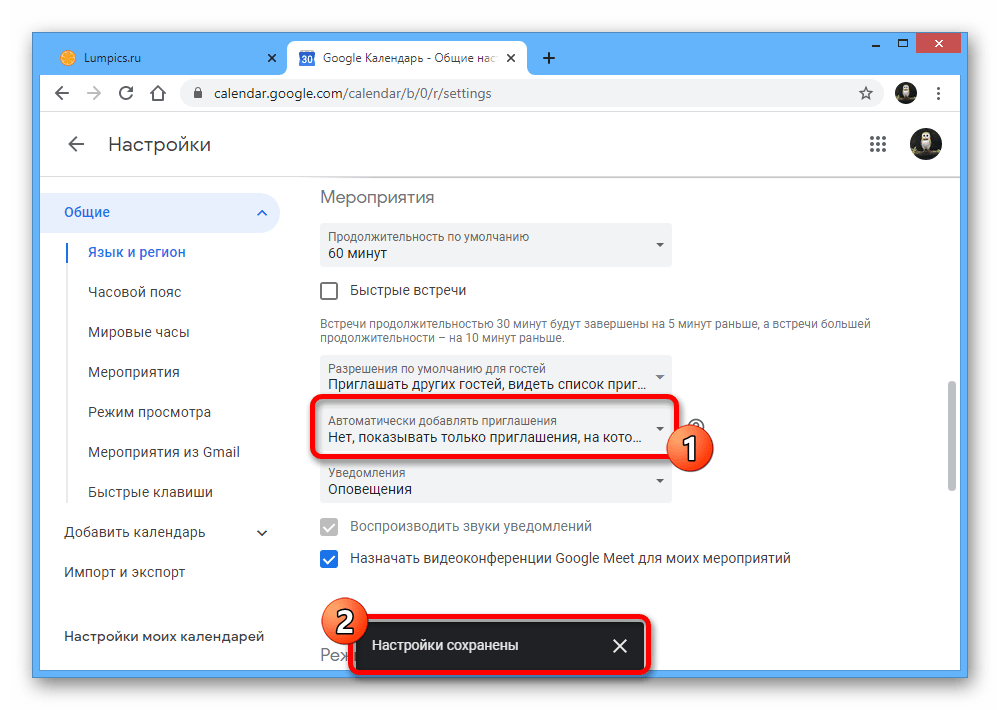
На сегодняшний день данное решение является оптимальным, так как позволяет массово блокировать рассылки, хоть и ограничивая в то же время многих других проверенных отправителей. При этом внесенные таким образом изменения влияют сразу на все возможные версии сервиса, включая мобильное приложение с ограниченными возможностями.
Способ 3: Мероприятия из Gmail
Бывает, что некоторые события напрямую связаны с почтой Gmail и не блокируются параметрами из предыдущего способа, требуя дополнительных действий. Избавиться от подобных рассылок можно путем деактивации еще одной опции «Мероприятия из Gmail» в параметрах онлайн-сервиса.
- Находясь на главной странице Google Calendar, щелкните ЛКМ по значку с шестеренкой на верхней панели и выберите «Настройки».
- Разверните список «Общие» в левой колонке «Настроек» и перейдите на вкладку «Мероприятия из Gmail».
- Здесь необходимо снять единственную галочку в блоке с аналогичным названием, отмеченную на скриншоте, и подтвердить применение новых параметров во всплывающем окне. Как и в предыдущем случае, удалению подвергнутся все события с подходящими критериями.
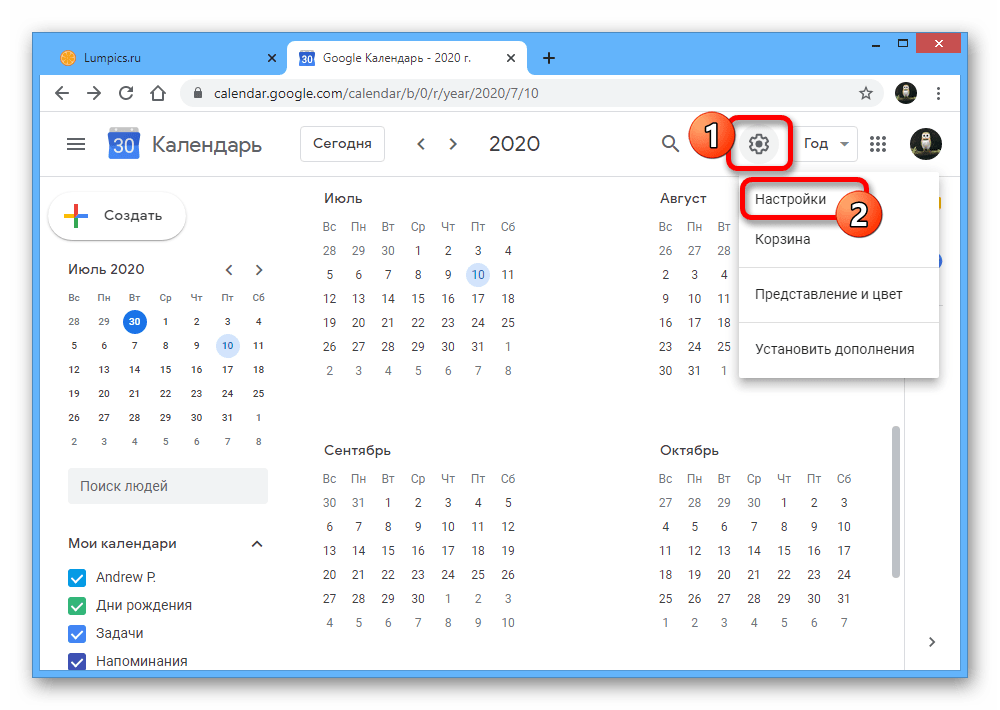
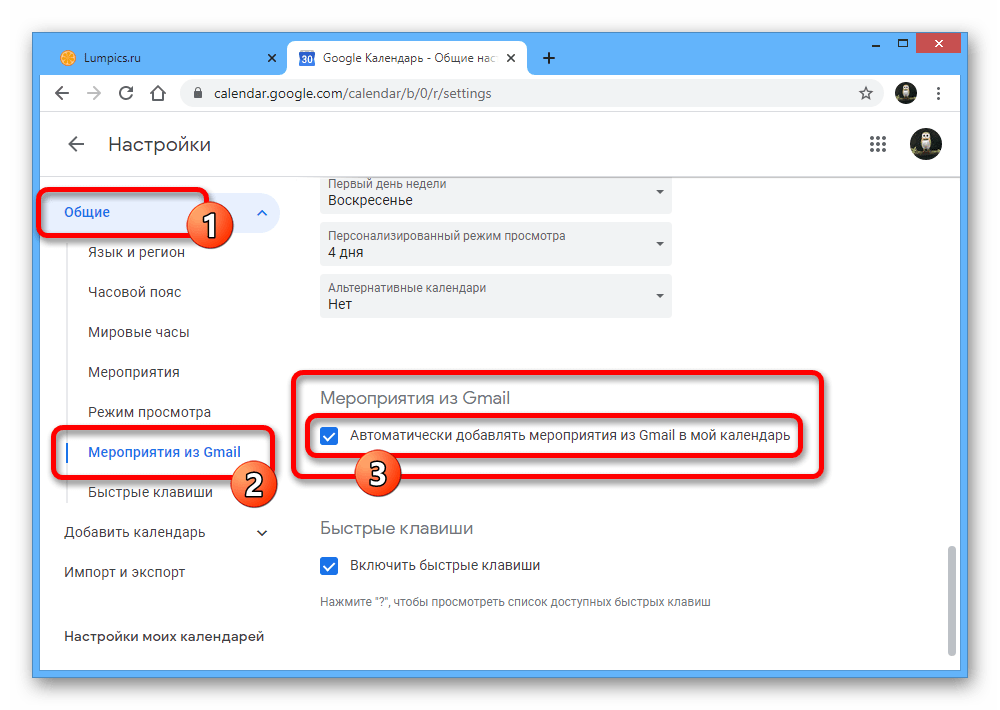
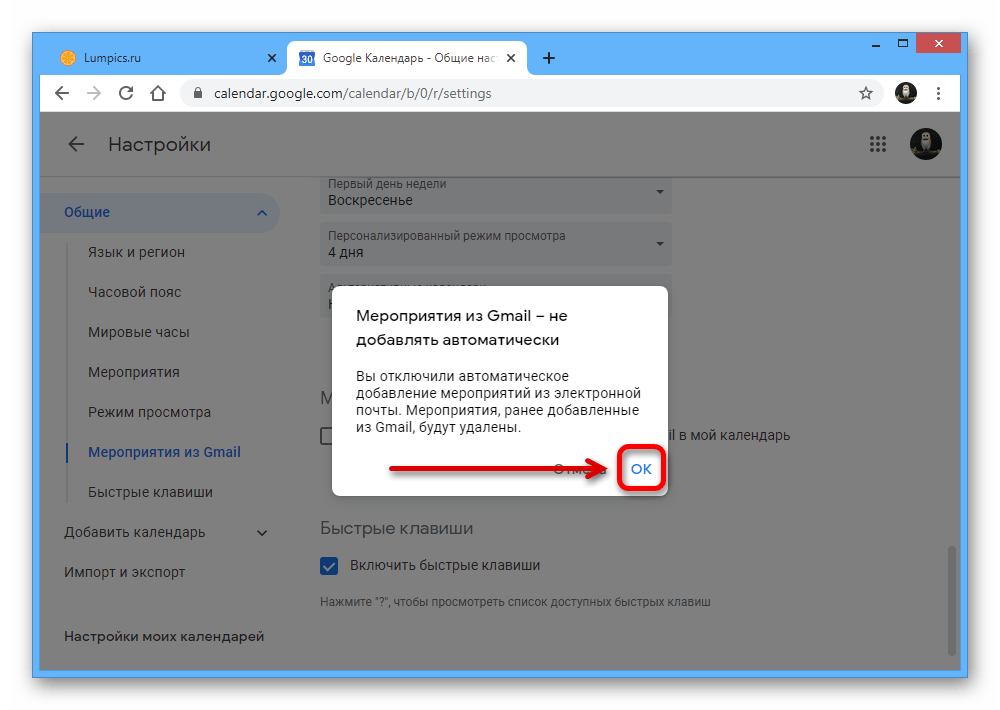
Обратите внимание на то, что деактивация опции «Мероприятия из Gmail» приведет к блокировке не только спам-событий, но и полезной информации вроде уведомлений о бронировании. Из-за этого, если вы не испытываете серьезных проблем с рассылками из Gmail и при этом часто получаете важные оповещения, от данного способа лучше воздержаться.
Вариант 2: Мобильное приложение
Официальное мобильное приложение Google Calendar сильно уступает веб-сайту в плане предоставляемых возможностей, что также относится и к параметрам, связанным с блокировкой спама. Единственное доступное в данном случае решение заключается в деактивации автоматического получения мероприятий из почтовых рассылок.
- Разверните рассматриваемое приложение на мобильном устройстве, откройте главное меню с помощью кнопки в левом верхнем углу экрана и выберите раздел «Настройки» в самом конце списка.
- Находясь в параметрах программы, коснитесь пункта «Мероприятия из Gmail» и деактивируйте опцию с аналогичным именем в блоке с нужной учетной записью. В результате из календаря будут удалены все события, так или иначе связанные с данным параметром, независимо от времени появления.
Данный метод не гарантирует полного удаления спам-рассылок и является лишь частичным решением, если вы по каким-то причинам не можете воспользоваться браузерной версией сервиса. К тому же помните, что деактивация указанной опции приведет к полному исчезновению в том числе важных уведомлений от различных заведений.
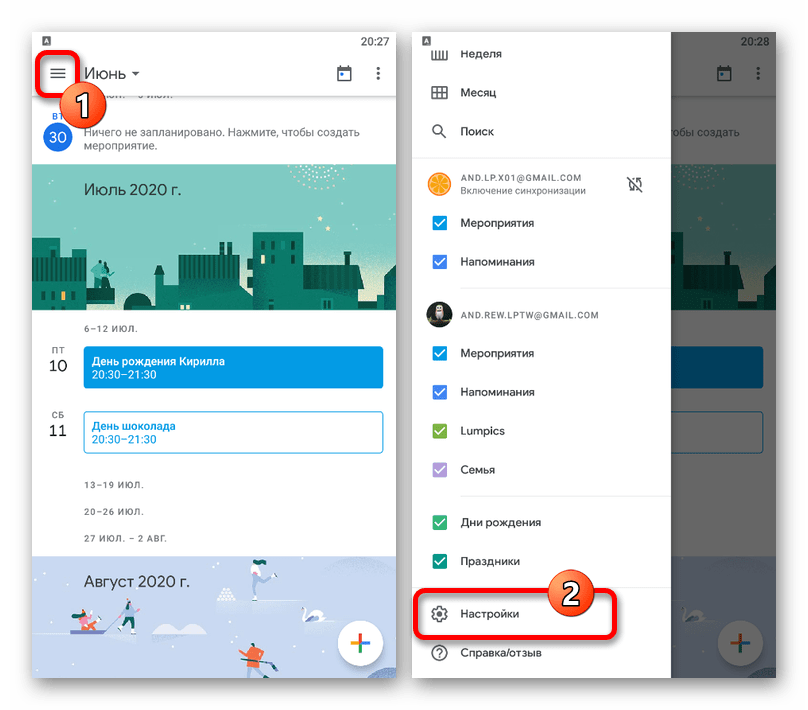
 Наши группы в TelegramПолезные советы и помощь
Наши группы в TelegramПолезные советы и помощь
 lumpics.ru
lumpics.ru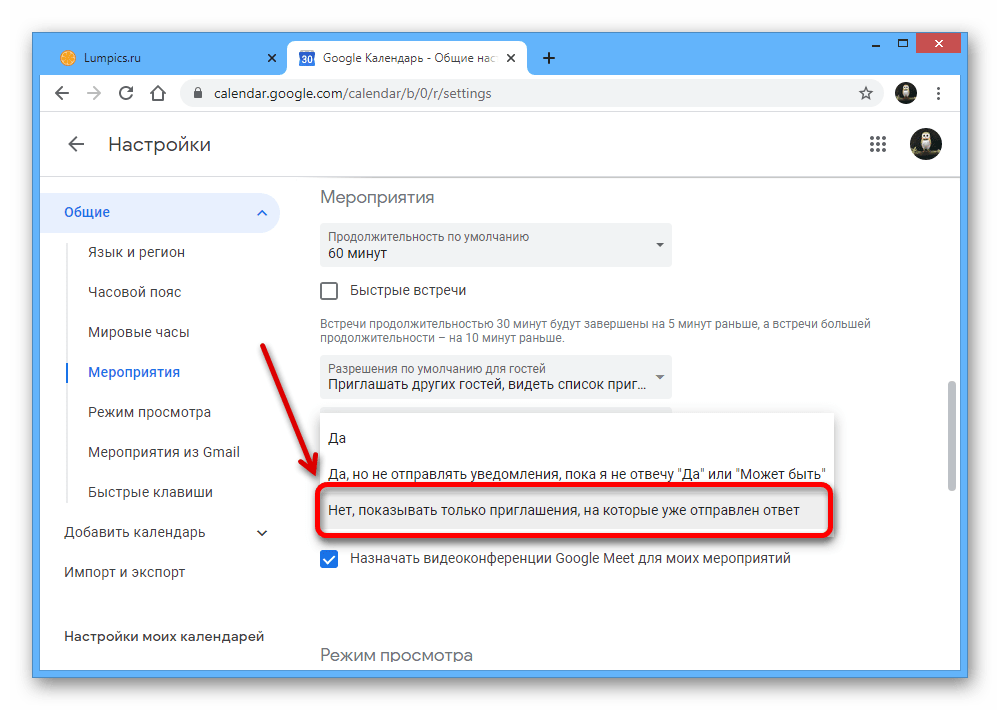
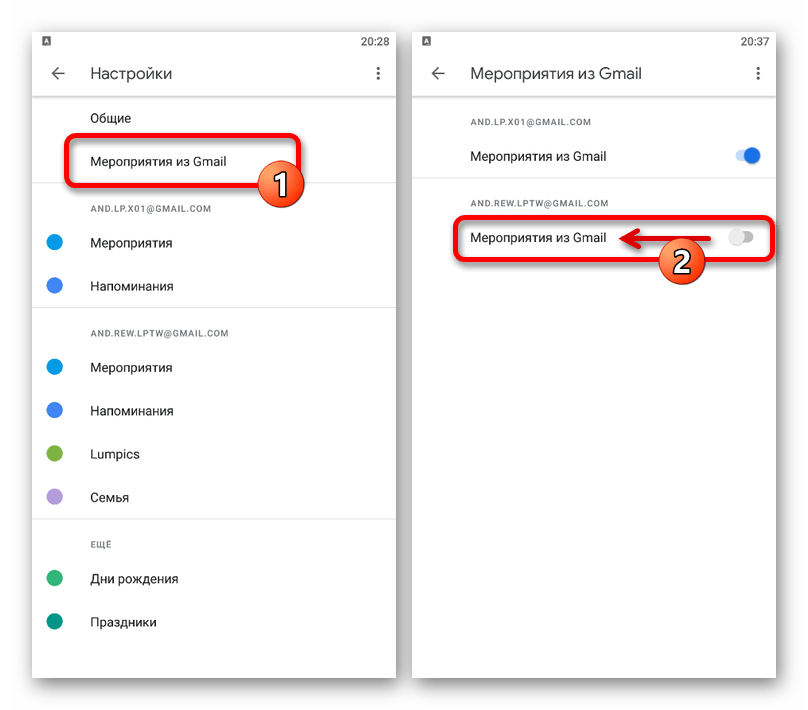
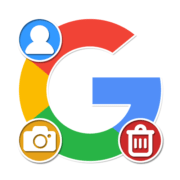
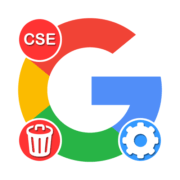
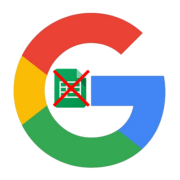

Спасибо Вам! Заработало.